通過在WAP 571/571E裝置上配置紫色來增加客戶參與
導言/目標
自軟體版本1.1.0.3起,思科裝置WAP571/571E現在支援外部捕獲型門戶。本文提供在Cisco WAP上配置紫色平台的說明。(連結到Purple網站)如果合適,本文會連結到Purple的站點,在該站點可以選擇更深入的理解或自定義。
需求
- WAP571/571E — 韌體映像1.1.0.3(WAP571/E韌體連結)
- 要用於紫色的裝置的MAC地址
紫色是什麼?
Purple用他們自己的話來描述自己:
「Purple為企業提供了一個基於雲的平台,在現有的WiFi基礎設施之上,從而提供了一種獲取和理解其離線世界的方法。」 — 「 紫色關於我們」頁
紫色用作身份驗證服務,使潛在的網路使用者能夠通過其已有帳戶登入WiFi。這包括常見的社群媒體中堅力量 — Twitter、Facebook、Instagram等 — 或者填寫一份簡短的表格。使用者可以訪問網路,交換有關自己的資料。資料具有商業價值的理念凸顯了這一服務。資料是否為:例如、地理位置或其他人口統計資料的配置檔案 — 每種資料型別都可以有助於您有針對性地瞭解您的客戶。
使用案例是什麼?或者「我為什麼要用紫色?」
通過讓使用者通過WiFi輕鬆訪問網際網路,使用者可以讓企業洞察他們的身份。通過深入瞭解客戶身份,您能夠針對客戶定製後續報文傳送服務。也稱為接觸,通過仔細整理資料以提供見解,您可以採取措施在客戶在店內或離開後重新與其接觸。這不僅僅是一個品牌塑造練習;根據獲得的見解執行操作可以提高您的銷售和客戶滿意度。
當與行銷策略結合使用時,您的業務狀況會得到顯著改善。利用資料充當此過程的催化劑。
我還應該知道什麼?
具有1到5個無線接入點的網路可以免費使用Purple。在五個WAP以上,您必須選擇進入企業服務層。(此處瞭解有關定價的更多資訊)
紫色與思科提供的產品有何不同?
思科裝置能夠使用他們喜愛的站點的憑證提供社群媒體登入,從而訪問您的無線網路。雖然WAP裝置會收集使用者連線的狀態和統計資料,但思科無法將此資料轉化為切實可行的業務洞察力,而無需進行大量工作。區別在於統計學與分析學,從設計向前看,分析學是管道的一部分。使用這種「管道」使您能夠瞭解客戶是如何從只是訪問到回頭客的。沒有方向,管道更像消防管。
開始吧,設定您的紫色帳戶
步驟1.在紫色上創建帳戶(連結到帳戶建立頁面)。
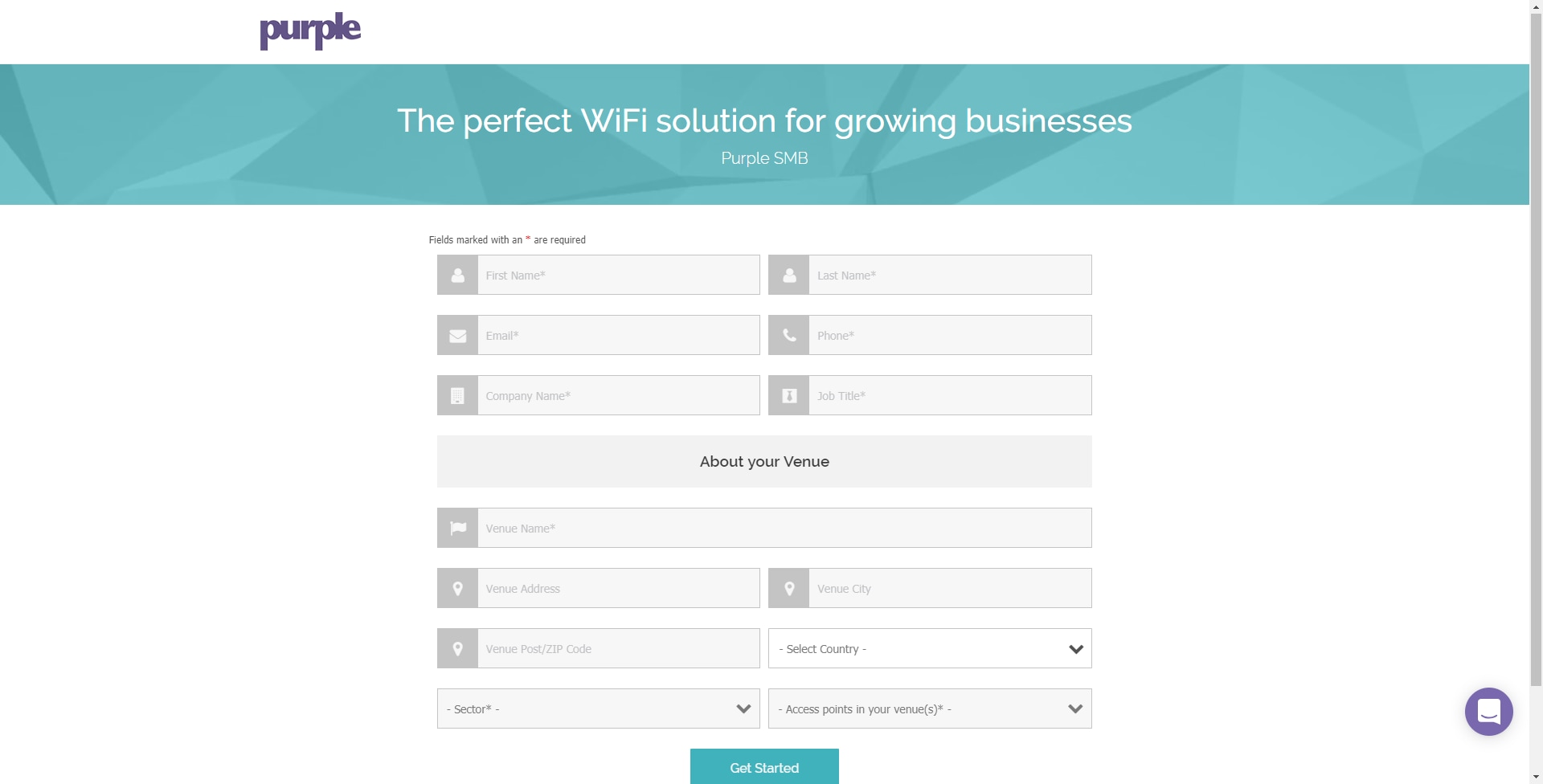
附註:地理位置是使用紫色的一個要求。
步驟2.輸入這些初始詳細資訊後,Purple將引導您完成3部分嚮導,以獲得有關業務的更多詳細資訊。通過點擊與您的業務使用關聯的配置檔案來連結社群媒體帳戶。
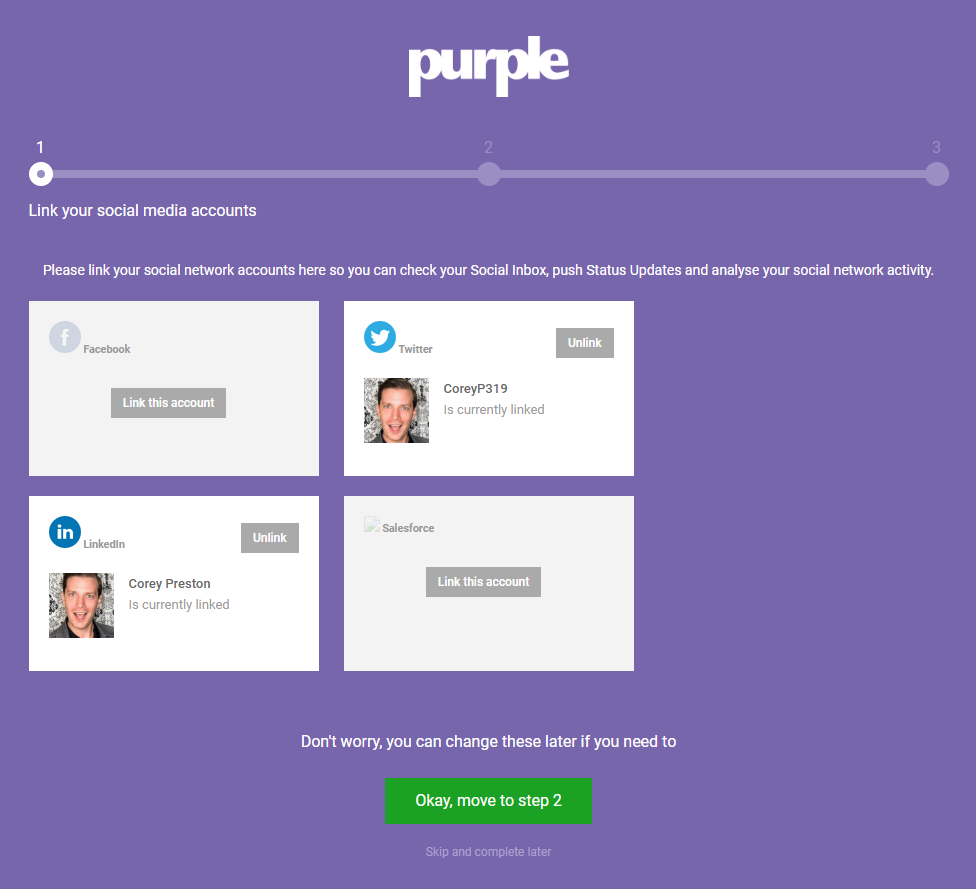
附註:您確實可以選擇跳過此步驟,但我們的建議是儘快包括此步驟。
步驟3.現在,您可以配置使用者能夠喜歡或關注哪些社群媒體頁面。按一下切換以選擇配置檔案。
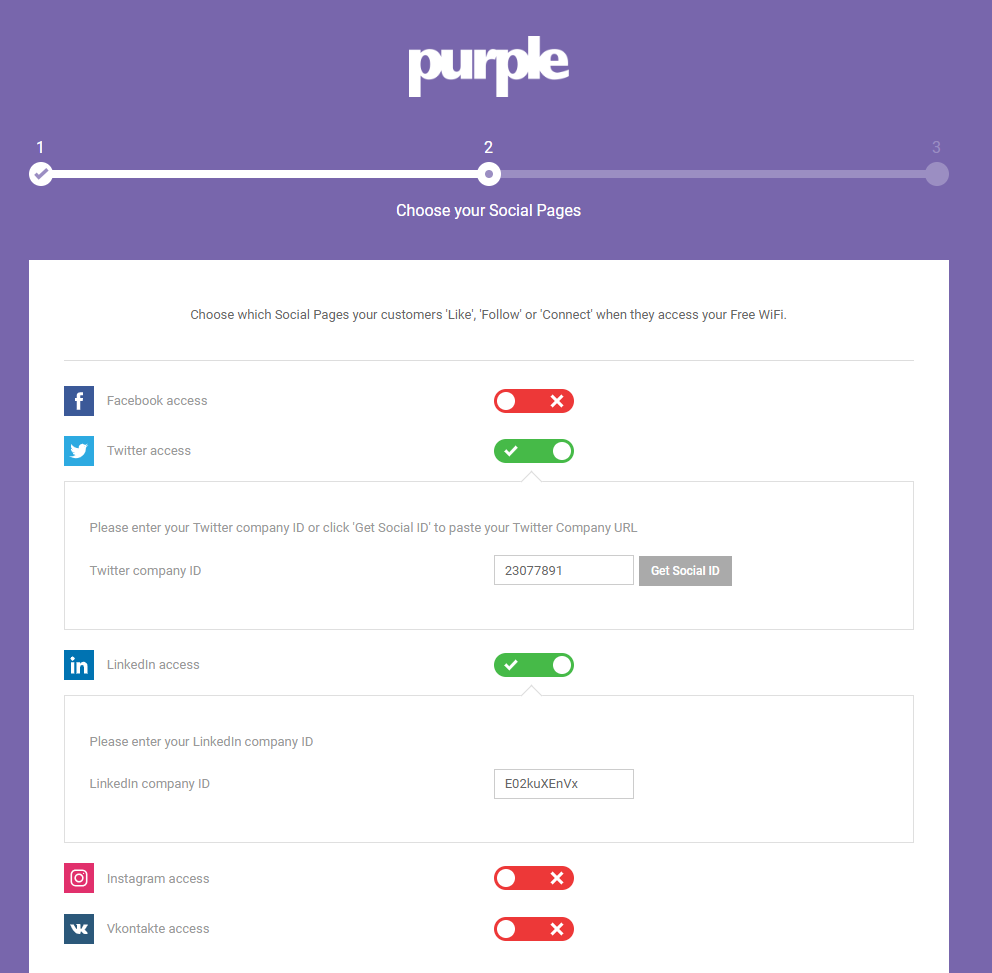
步驟4.在嚮導的最後一頁,您將註冊第一個WAP裝置。首先按一下Router Type下拉框,向下滾動到Cisco部分並選擇AP(Mobility Express)。
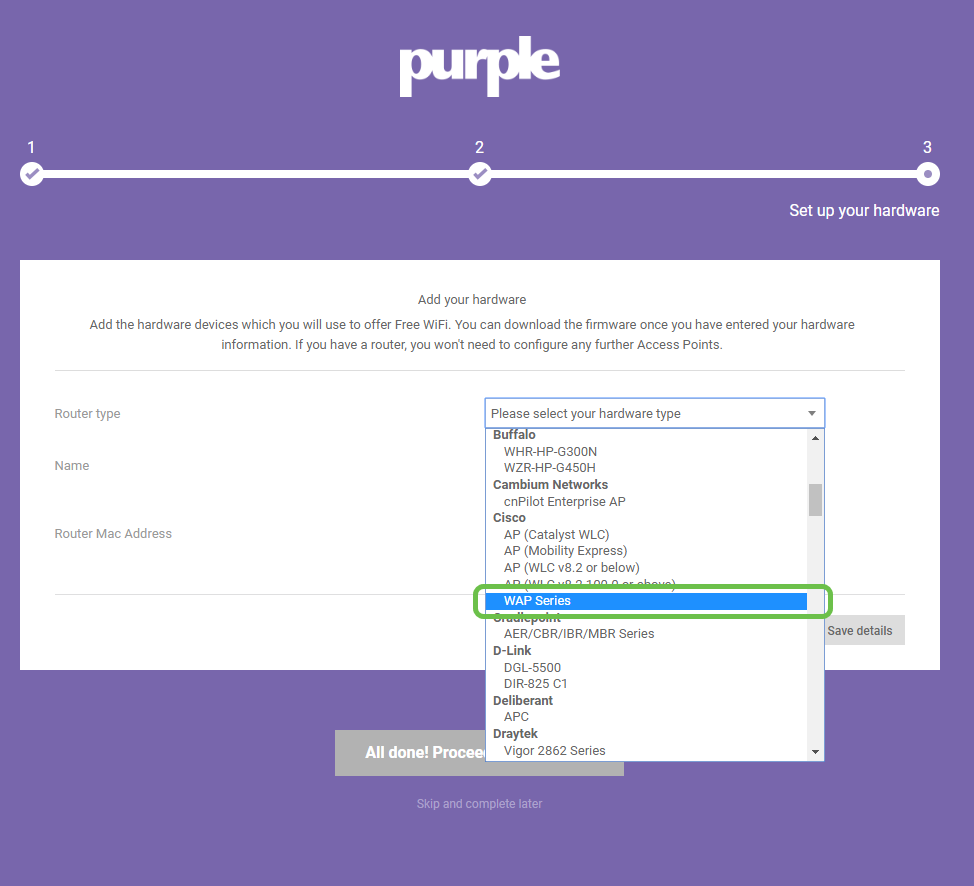
附註:選擇Router Type後,將出現另外兩個按鈕,View Manual Online和Download Manual。本文檔以兩種形式提供了在WAP裝置上需要執行的附加步驟。
步驟5.現在將接入點命名為,使其具有描述性,以便您以後可以輕鬆地將裝置與位置相關聯,這對於分析報告尤為重要。
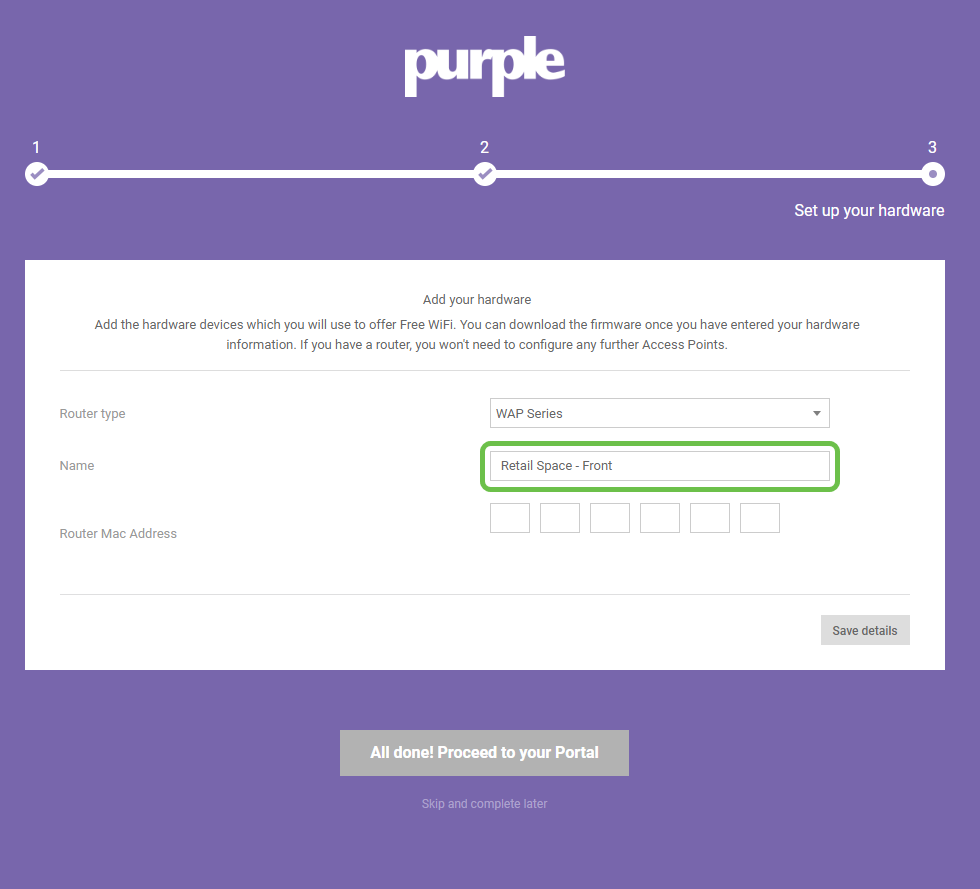
步驟6.輸入與上一步中分配的名稱關聯的MAC地址。
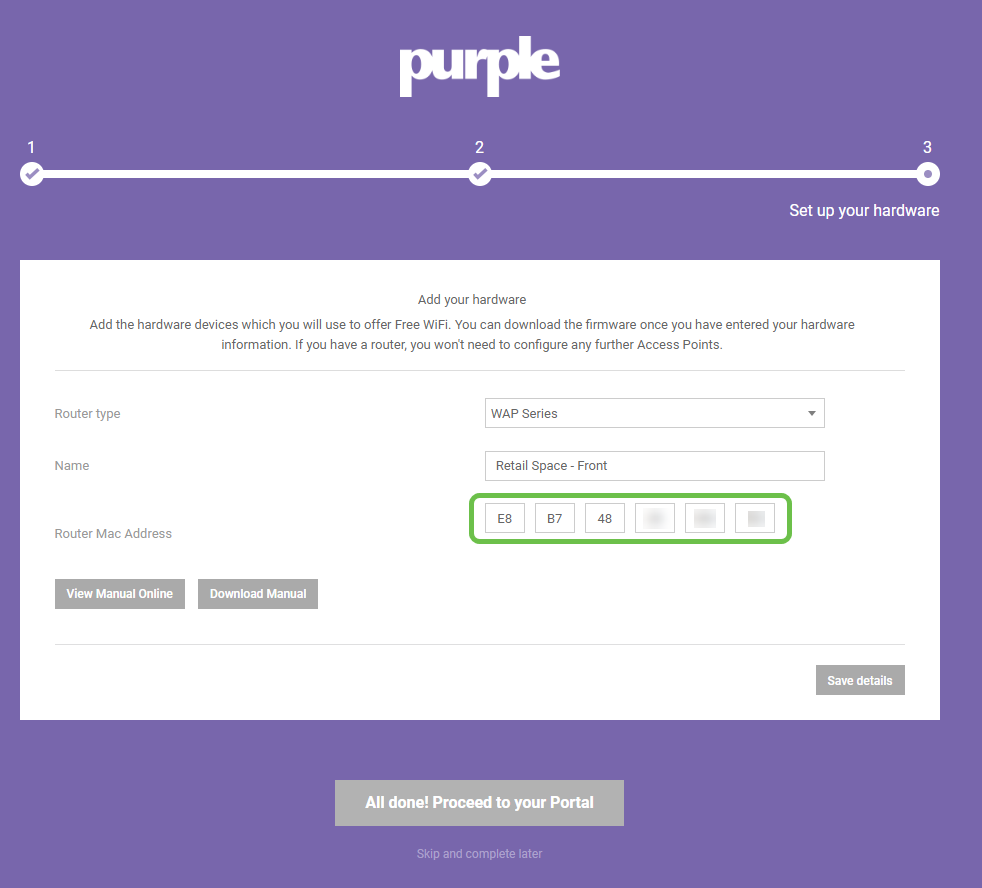
步驟7.首次登入時,系統會顯示建立新密碼的提示。輸入並重新輸入密碼,然後點選更改密碼按鈕。
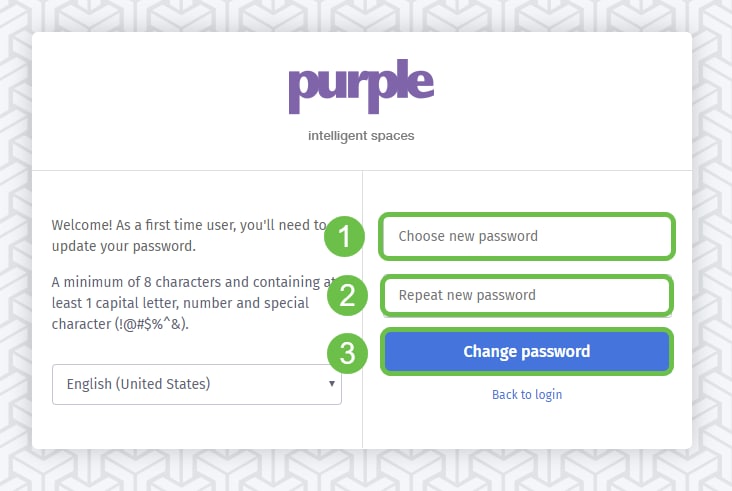
將剩餘的WAP裝置關聯起來
建立帳戶後,您需要新增其餘硬體。紫色按Venues或Groups對硬體進行分類,從邏輯上講,這是明智的,因為您需要根據使用者加入網路的位置提供不同的體驗和消息。
步驟1.從儀表板螢幕中,按一下左上角的menu圖示。
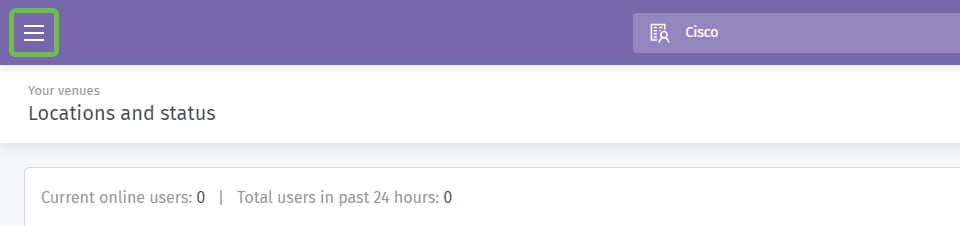
步驟2.開啟選單後,按一下管理>位置。
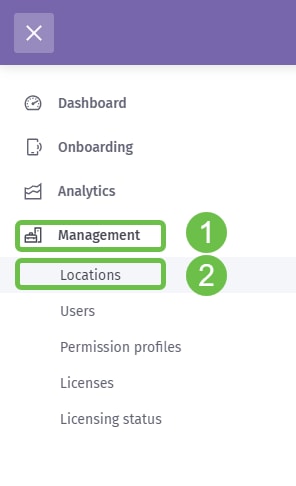
步驟3.載入位置頁面時,會使用一系列5個頁籤作為子導航選項。預設情況下將載入Details頁,按一下Venues and Groups頁籤。
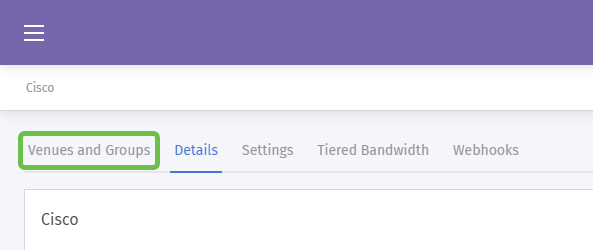
步驟4.現在點選您在帳戶建立流程的步驟1中建立的Venue。在本例中,我們將場地命名為SMB。
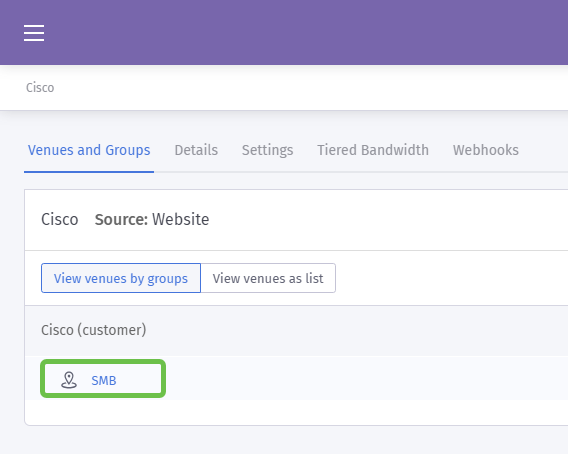
步驟5.載入SMB頁面時,將載入一系列新的子導航選單項,預設情況下載入到Details頁籤。按一下Hardware頁籤。
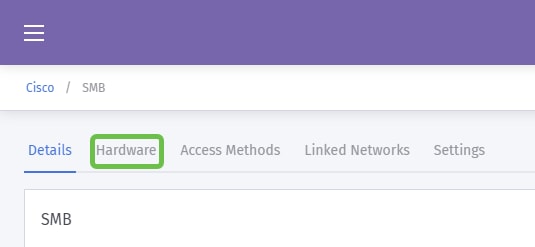
步驟6.現在按一下螢幕右側的Add hardware按鈕。
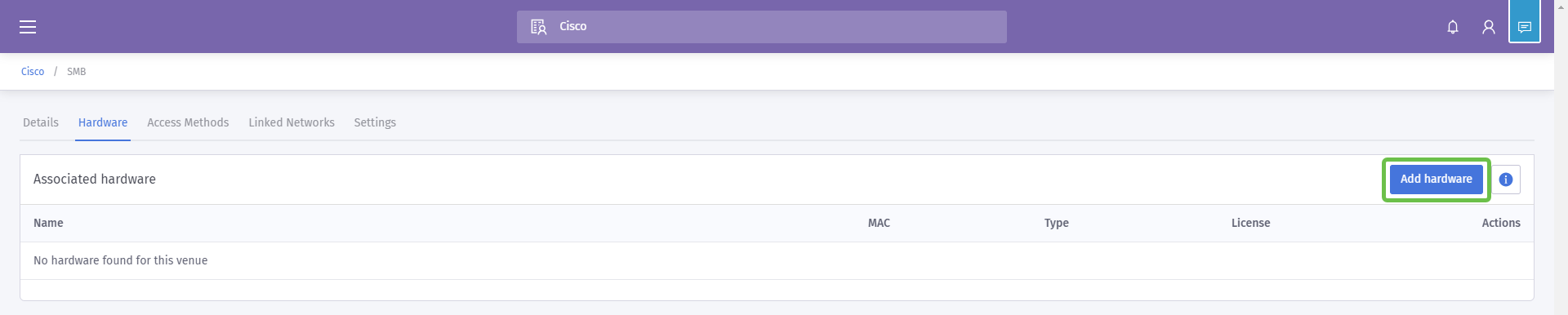
步驟7.現在系統將提示您輸入硬體的詳細資訊。首先將裝置命名為「Receiving-WAP」。
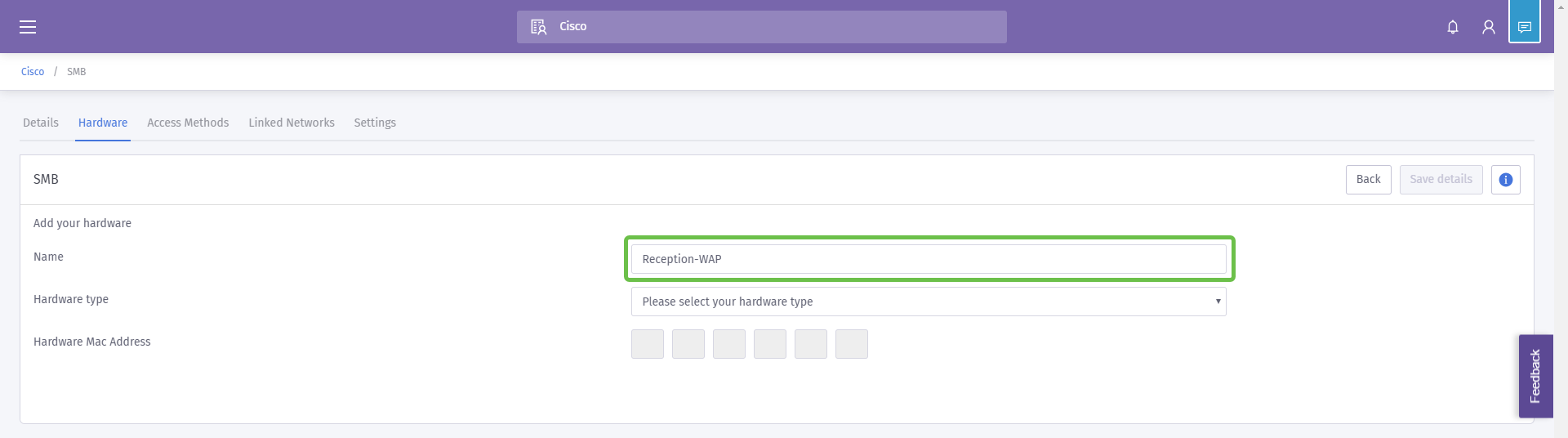
步驟8.接下來按一下Hardware type下拉框,滾動到Cisco部分並選擇AP(Mobility Express)。
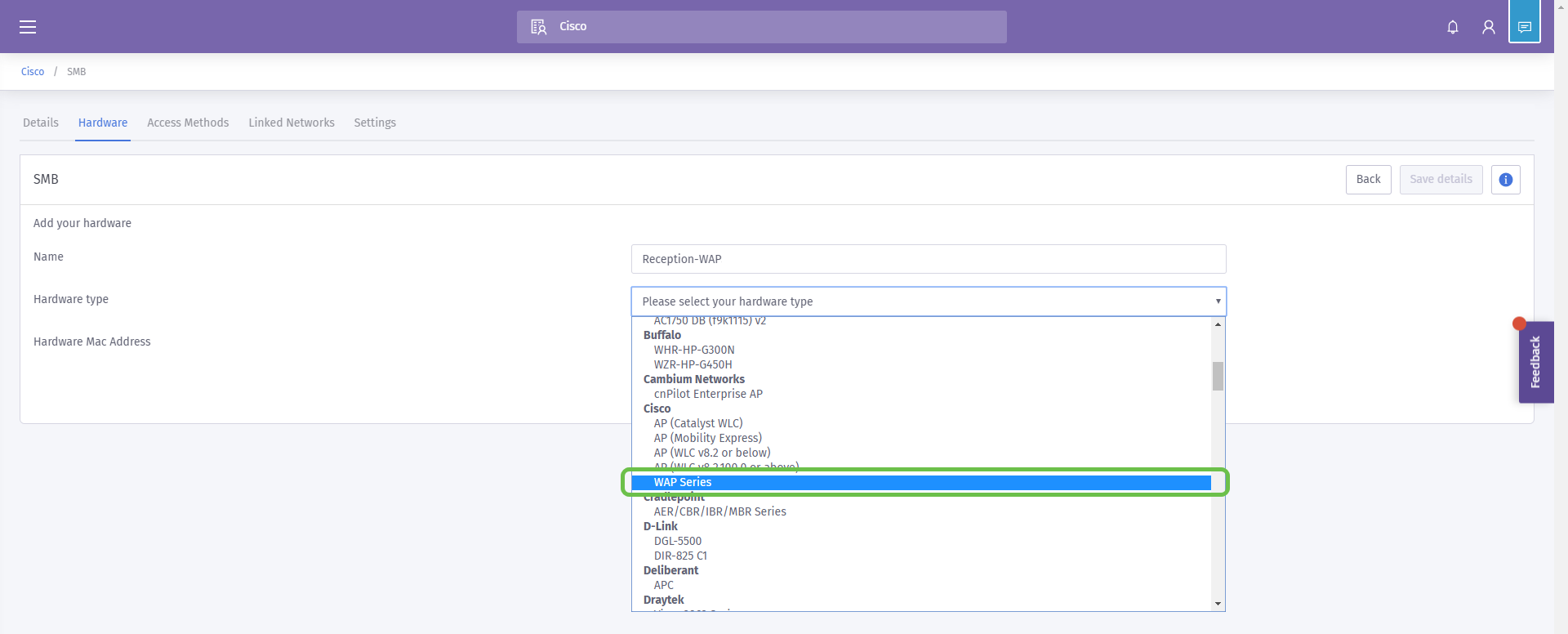
步驟9.現在輸入要新增的裝置的Mac地址。
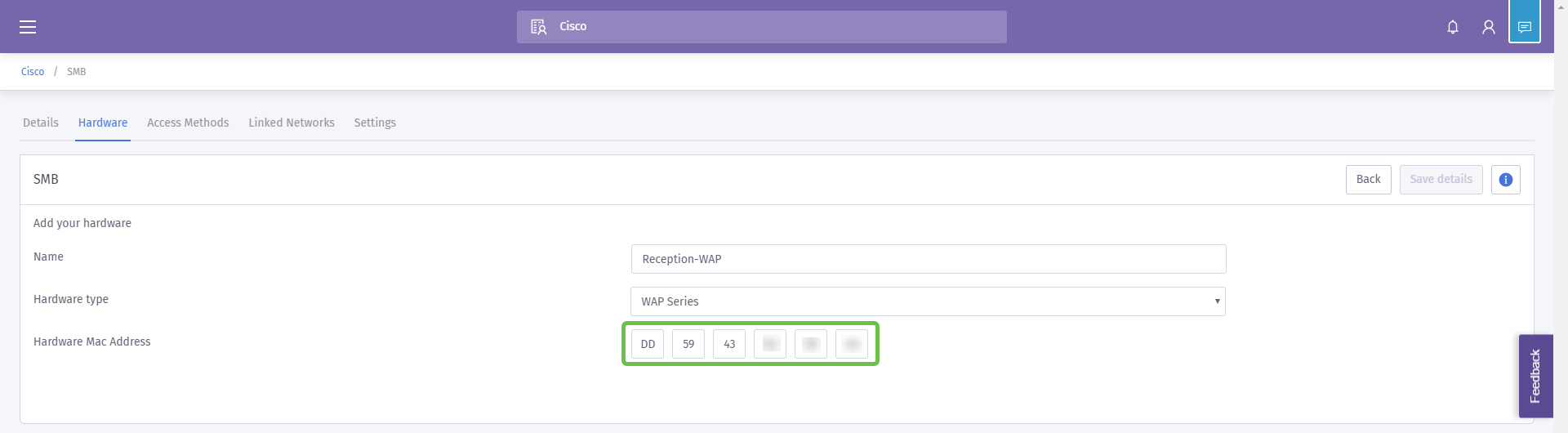
如上所述,但在此重複強調其重要性。選擇Router Type後,將出現另外兩個按鈕,View Manual Online和Download Manual。本文檔以兩種形式提供了在WAP裝置上需要執行的附加步驟。
啟動顯示頁面模板啟動
建立帳戶後,您需要執行以下里程碑:
- 建立和自定義您的紫色啟動頁
- 建立使用者的訪問之旅
- 新增所有剩餘裝置
啟動頁面充當使用者開始連線到您的WiFi網路時所看到的「臉」。本頁中包含用於自定義使用者協定以加入的選項,或支援進一步參與的其他市場行銷點。
步驟1.登入您的帳戶後,按一下左上角的選單漢堡圖示。
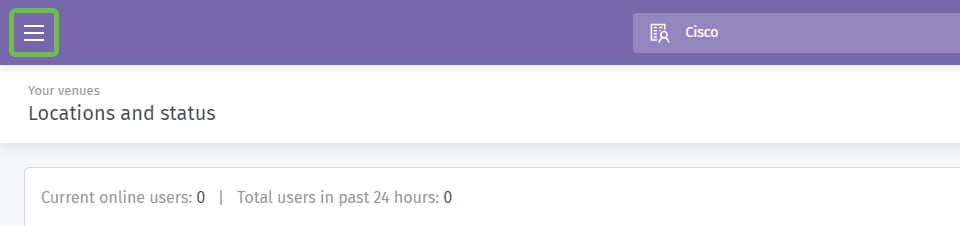
步驟2.開啟選單時,按一下Onboarding > Splash pages。
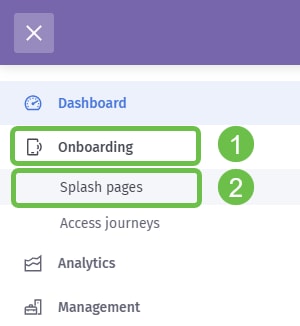
步驟3.在右上角,按一下Create new template按鈕。
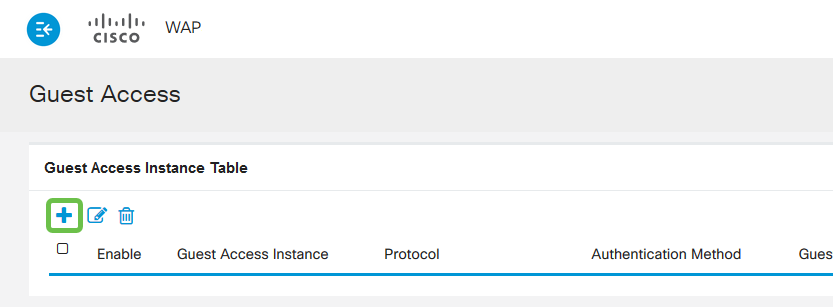
附註:Create new template右側的i icon位於大多數頁面上,您可以按一下該圖示按一下該頁面上的功能嚮導的i icon。
步驟4.紫色將生成請求多個輸入的模式視窗。從命名您的模板開始,我們已命名我們的Cisco-Splash。
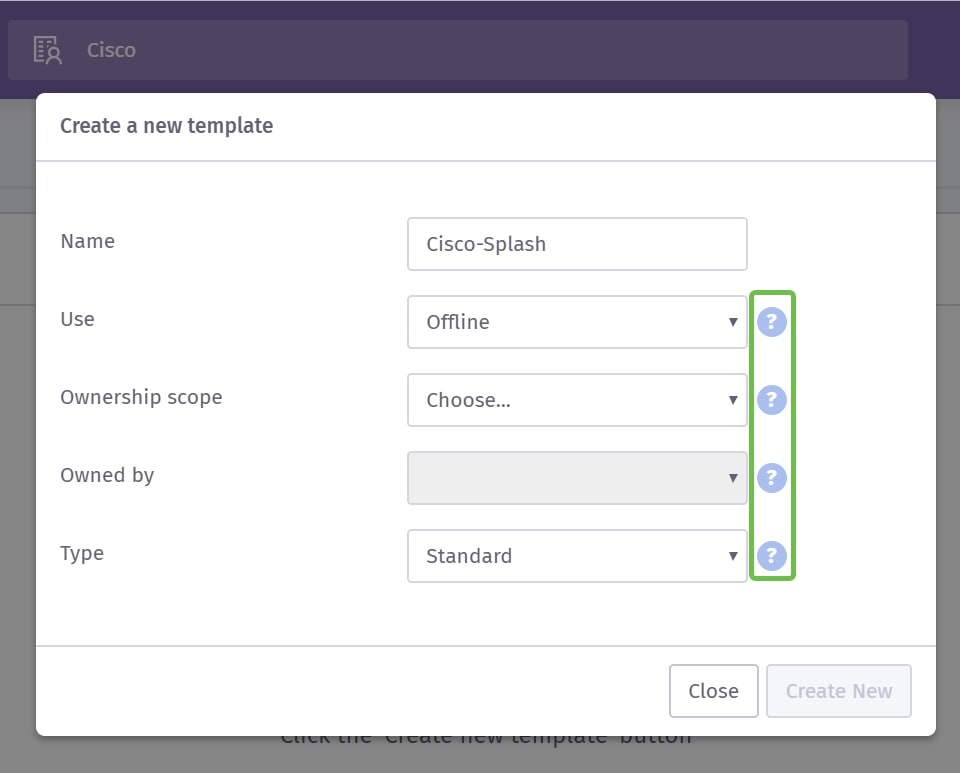
附註:利用螢幕右側的工具提示來更詳細地瞭解其用途。
步驟5.接下來,為您的模板選擇Use,在此情況下,我們將其保留為預設的「離線」,這意味著該模板將在連線之前顯示。
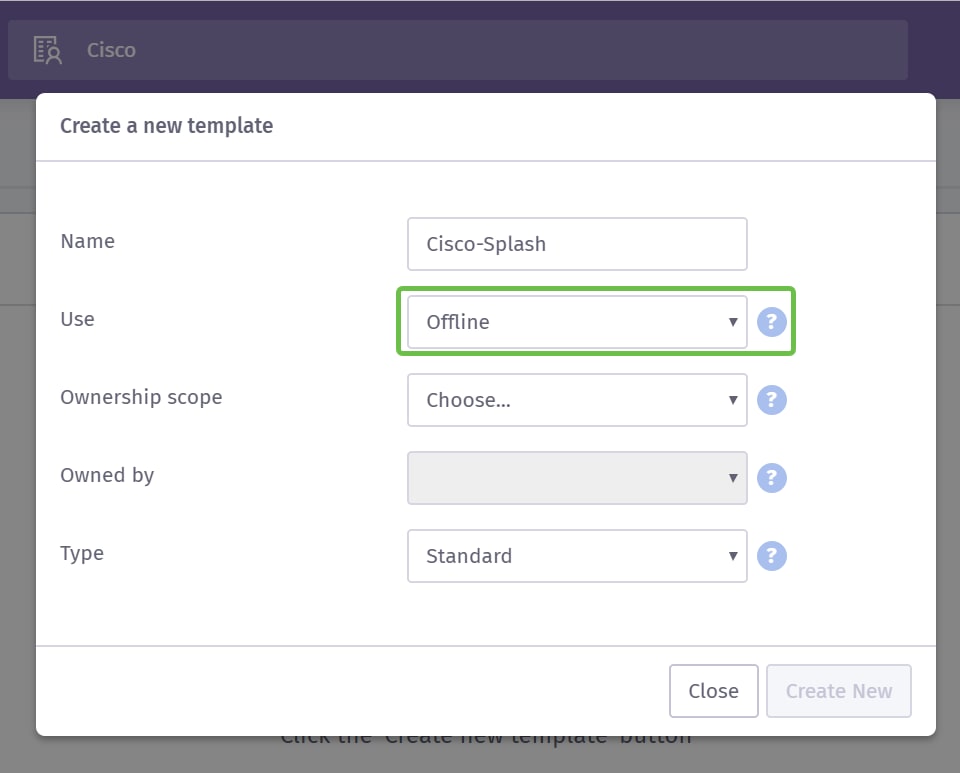
步驟6.現在選擇Ownership scope,我們選擇了Location。
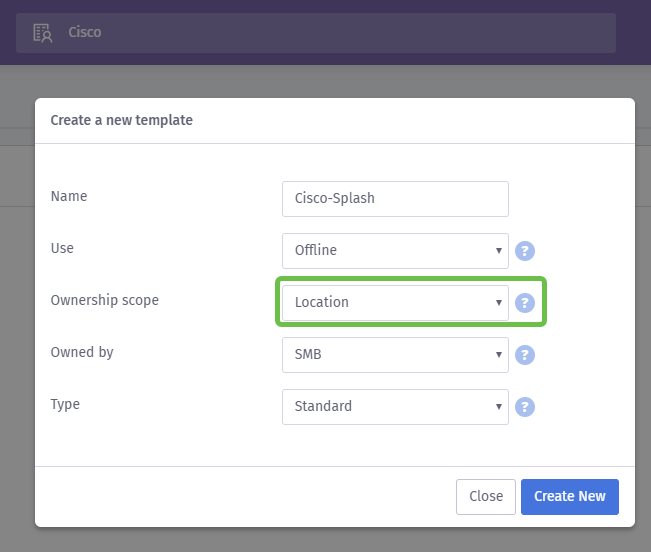
步驟7.通過選擇模板的所有者(本例中為SMB)繼續配置模板。
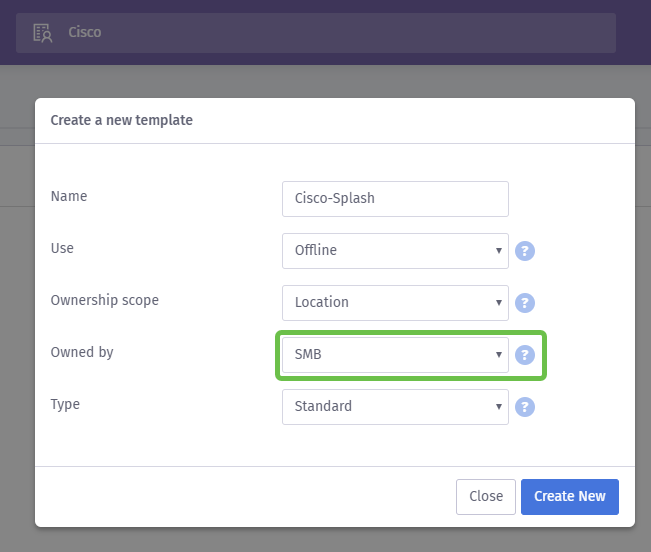
第8步選擇模板型別,Standard或Custom HTML。自定義HTML選擇適用於完全瞭解要在模板中查詢內容的高級使用者。我們選擇了標準。
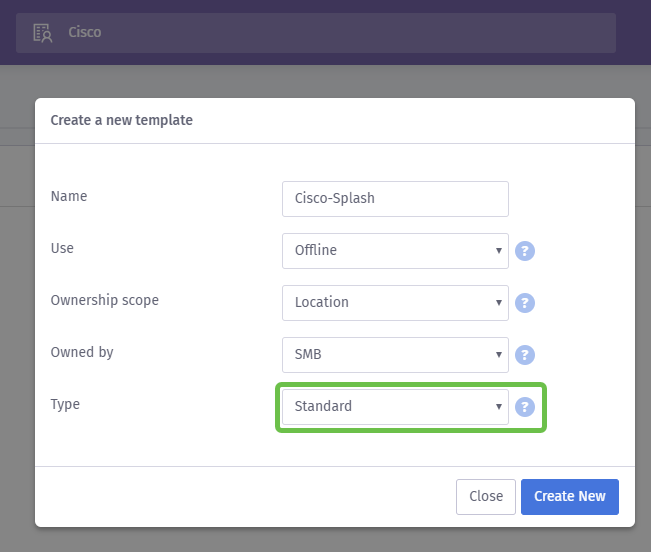
步驟9.按一下Create New按鈕來結束此部分。
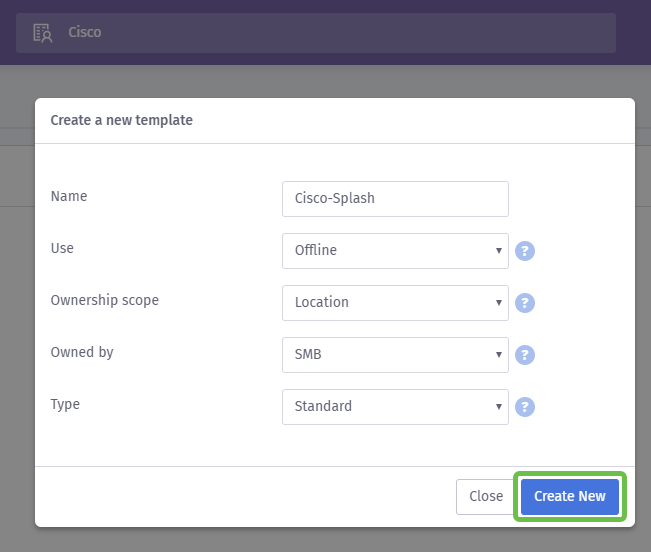
此時,紫色將開啟模板編輯器螢幕。該頁面將為您提供重要詳細資訊的瀏覽(如果此操作尚未開始),請自動按一下右上角的i圖示。請記得在編輯啟動頁時常常儲存。
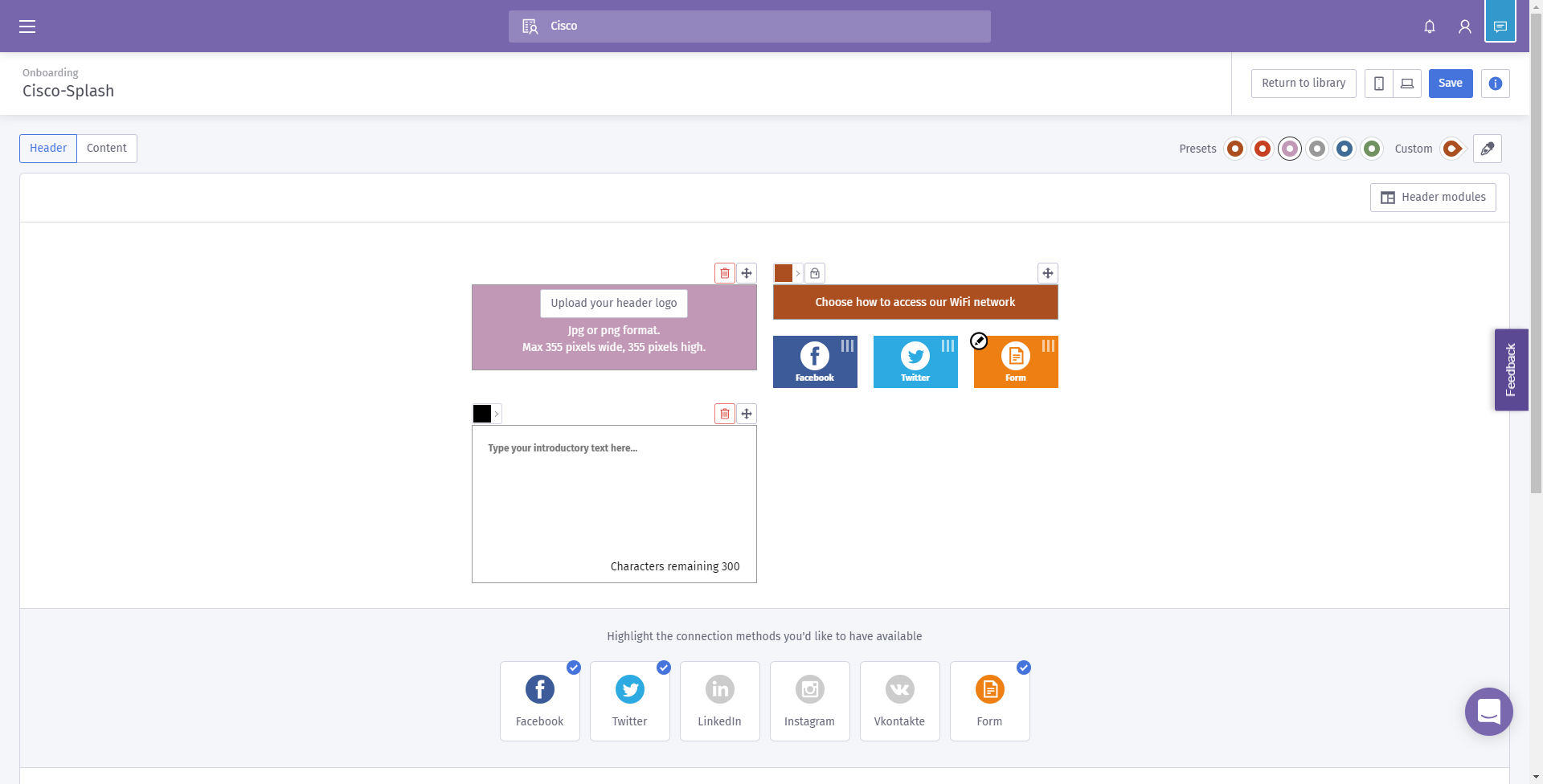
附註:「窗體」選項包含您可能要求使用者提供的許多資料型別。
歡迎回來!此頁包含許多根據您的需求自定義模板的選項。我們不會逐一檢視它們 — 我們會將其保留為紫色,但下面是一些在您進行過程中需要考慮的重要專案。
有關建立有效啟動頁面的四個快速提示:
- 仔細考慮啟動顯示頁面的內容;通過線上品牌的有凝聚力的介紹,您可以給客戶留下深刻印象。其中包括一些注意事項,例如,如果運行促銷時包含這些詳細資訊來讓使用者知道。預設設定速度很快,但自定義可能產生更大的影響。
- 選擇模板顏色時,請確保顏色符合您的品牌和徽標的配色方案。有關顏色匹配的更多資訊,請參見此連結。
- 使用具有透明背景PNG格式的徽標,或使用可縮放向量圖形(SVG)徽標的額外積分。有關SVG格式的更多資訊,請參見此連結。
- 將連結新增至啟動頁面時,請使用自訂URL。例如,指向您的網站https://My-Super-Cool.com的連結可以包含其他引數,如參照來源,本例中為Purple指使用者。因此,當您編譯網站活動報告時,您能夠檢視有多少網站使用者從紫色門戶人員到達。其他途徑包括為使用者提供特別優惠。如果您想開始使用,請自定義一個URL,您可以從Google使用此工具。
上述建議只是初步瞭解可用來制定行銷戰略的工具。隨著您對戰略的技術行銷能力的提高,此戰略的複雜性和有效性也會提高。有關建立啟動顯示頁面模板的詳細方向,請參閱此處的Purple支援網站上的影片。
打造使用者訪問之旅
現在您已經建立了啟動頁面,Purple需要建立一個訪問過程。訪問過程(顧名思義)定義了您的使用者在連線過程中將遇到的輔助因素。同樣,還有充足的自定義空間,考慮您的潛在使用者可獲得更好的體驗。
步驟1.按一下左上角的menu圖示。
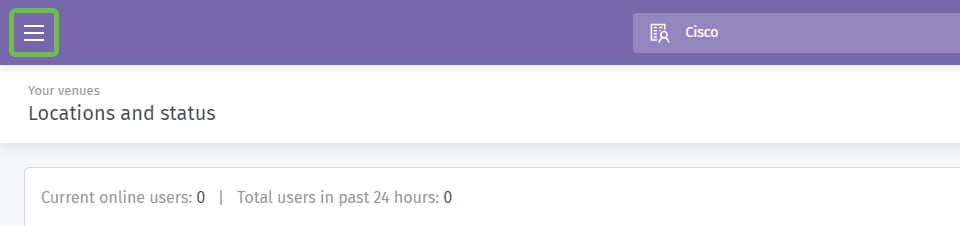
步驟2.開啟選單後,按一下Onboarding > Access journey。
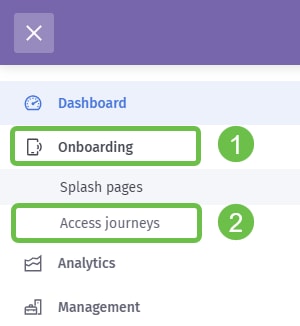
步驟3.接下來按一下choose...下拉框並選擇您先前建立的「啟動」頁面。
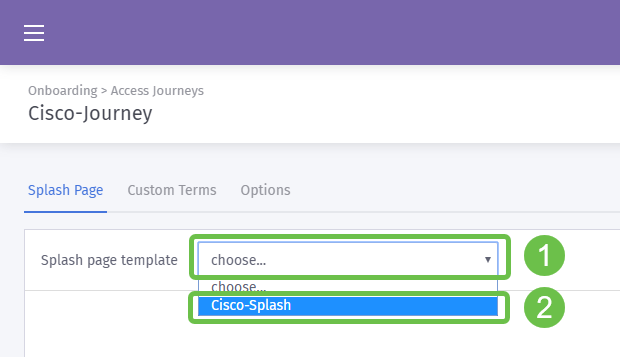
步驟4.此操作將載入啟動顯示頁面的預覽,但您不需要從此處進行編輯。要繼續,請選擇Custom Terms。
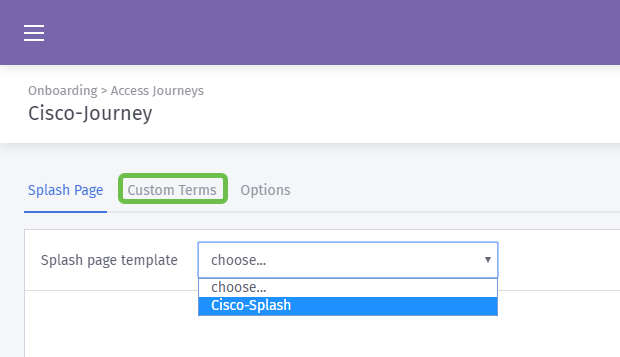
步驟5.(可選)如果要編寫自定義條款和條件,請點選Enable custom terms切換按鈕
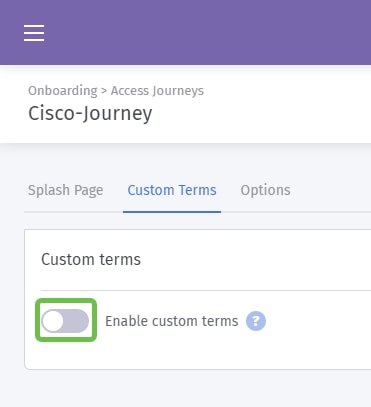
步驟6. (可選)輸入名稱、超連結或連結文本以顯示使用者、版本號以及自定義條款和條件的內容。
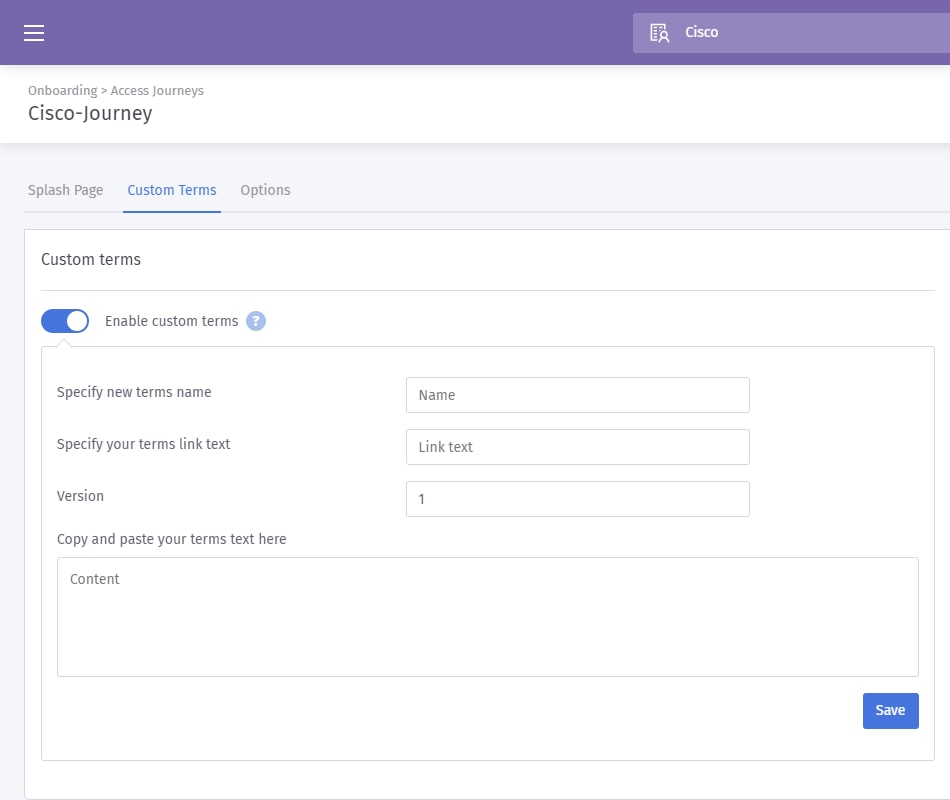
最佳實踐:作為該副本的一部分,您應編寫這些自定義術語,通知使用者他們將交換有關自己的詳細資訊以訪問Internet。知情同意使使用者能夠瞭解價值交換,防止公關問題。
步驟7.否則按一下Options索引標籤。
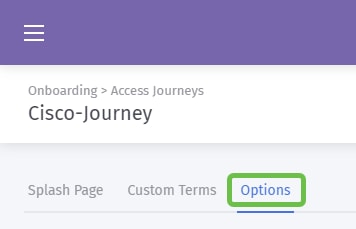
步驟8.預設情況下,系統會預先選擇某些選項,當您在這些選項中進行選擇時,再次考慮您的業務需求和戰略。
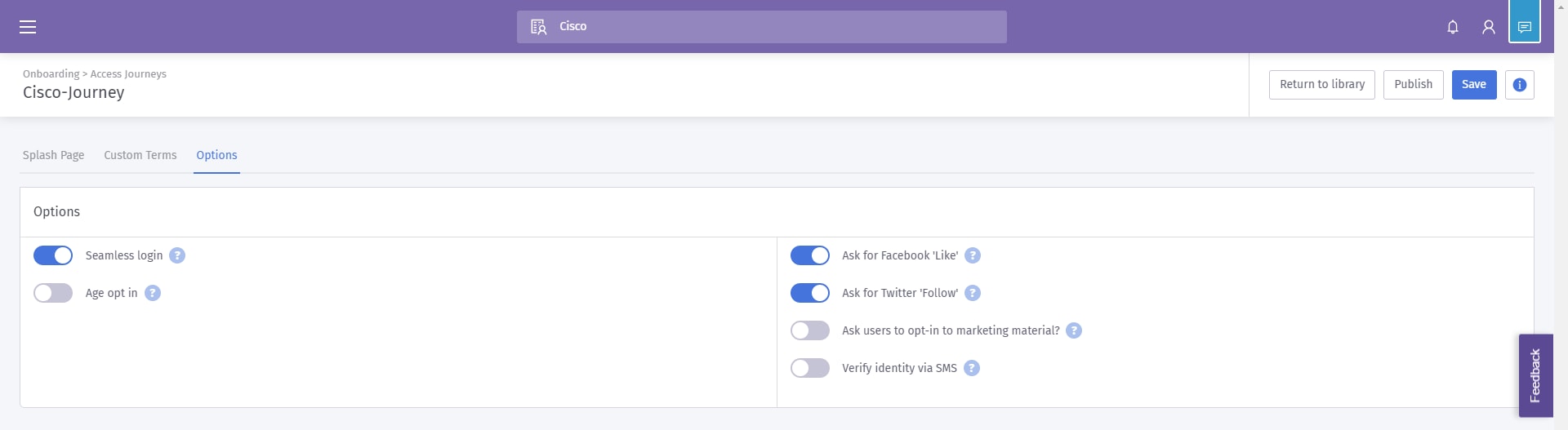
附註:使用帶有?標籤的工具提示以瞭解有關這些選項的更多詳細資訊。
步驟9.滿意後,按一下Save,然後按一下Publish。
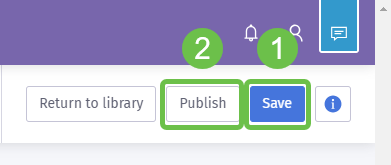
步驟10.按一下「發佈」後,系統會顯示一個模式視窗,詢問在哪裡應用啟動頁面和訪問行程。按一下「Select an option(選擇一個選項)」下拉框,然後選擇「A Venue(地點)」。
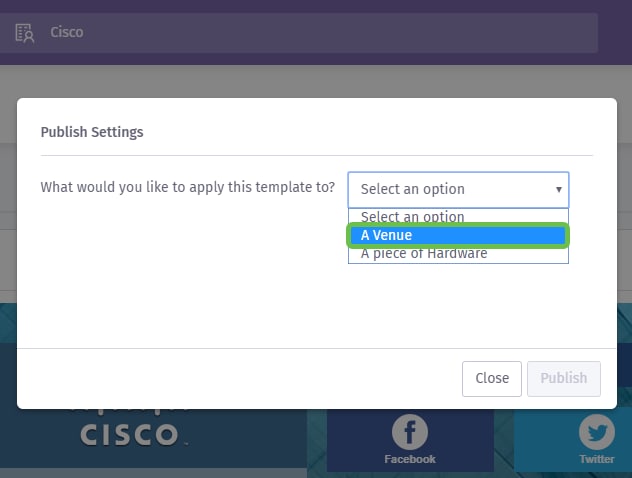
附註:您確實可以選擇將啟動頁和訪問旅程應用於特定硬體。
步驟11.將出現一個附加欄位,要求您選擇位置;我們已選擇中小企業位置。
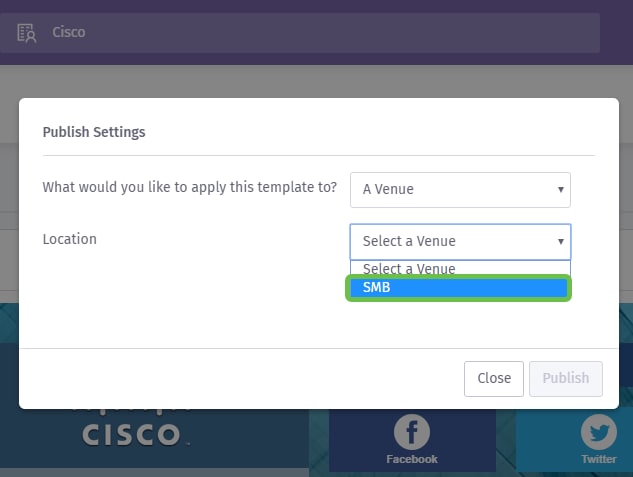
步驟12.按一下Publish按鈕完成設定。
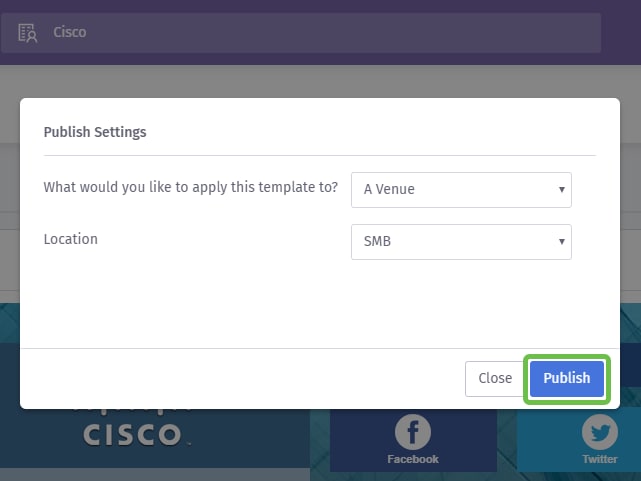
配置無線接入點
現在,您的網路的「端面」已準備好關閉,我們將設定WAP裝置。
步驟1。登入裝置後,按一下Access Control > Guest Access。
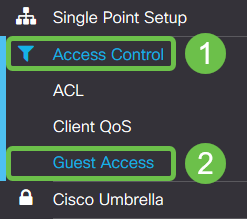
步驟2.按一下plus圖示。
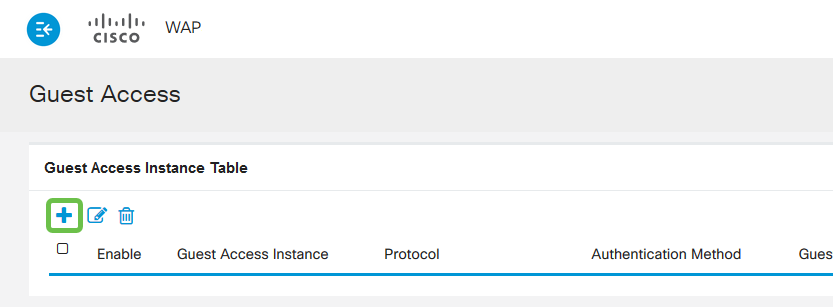
步驟3.將Guest Access Instance表命名為,我們將其命名為PurpleTest。
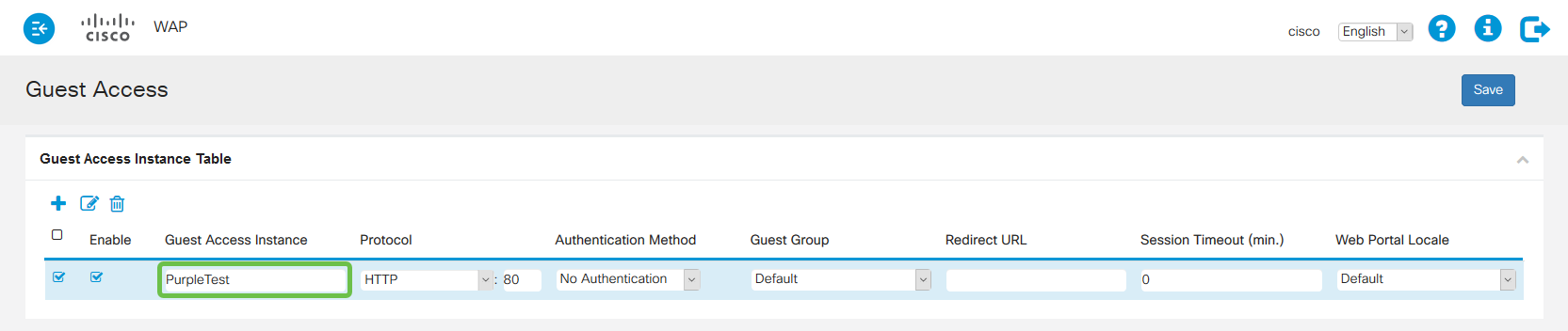
步驟4.按一下協定下拉框並選擇HTTPs。
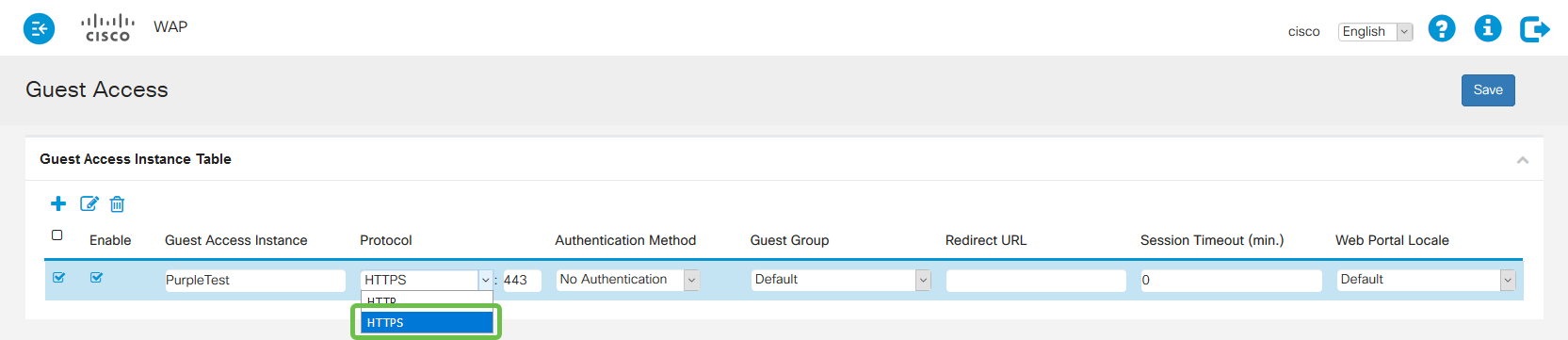
步驟5.接下來點選Authentication Method下拉框並選擇External Captive Portal。
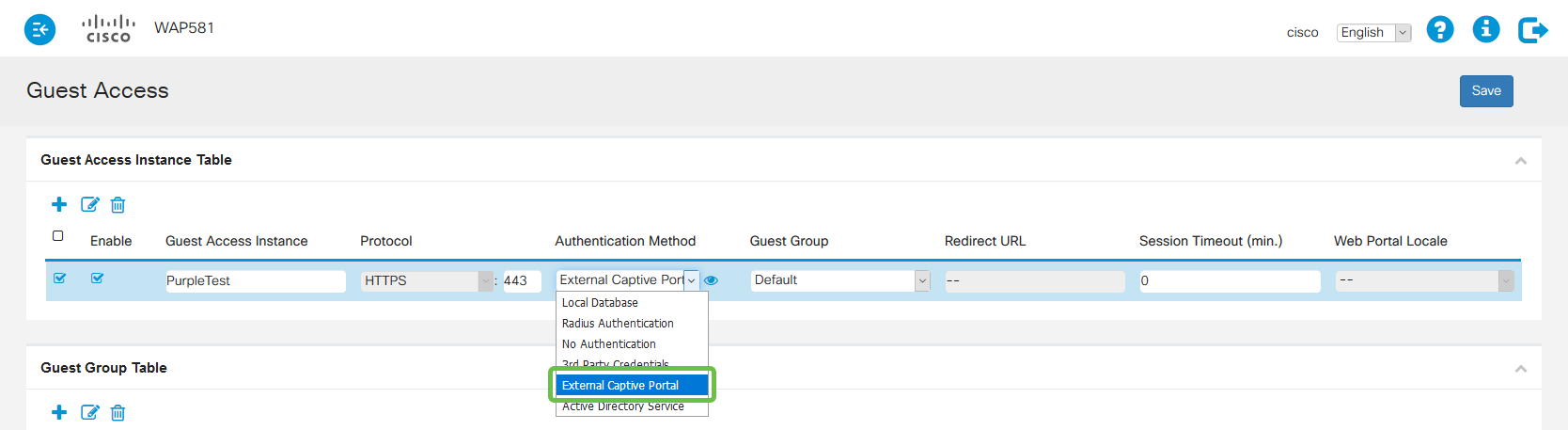
步驟6.現在我們將編輯外部強制網路門戶的詳細資訊,可通過按一下眼睛圖示執行此操作,該圖示將生成一個模式視窗。
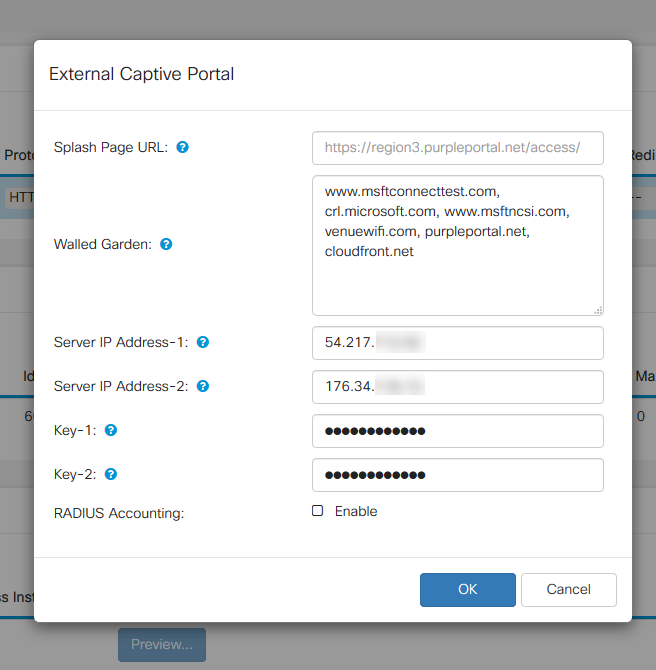
步驟7.某些欄位由WAP裝置預填充,具體取決於您的運行配置。但是,您需要從「紫色」新增啟動顯示頁面的URL。
附註:截至本文發表時,紫色服務有三個區域。一個代表美洲,兩個代表歐洲,第三個代表亞太地區。
步驟8.為了讓社交登入重定向身份驗證請求,WAP需要您對預期的URL的指導。輸入URL,以逗號分隔。有關以下URL的詳細資訊。
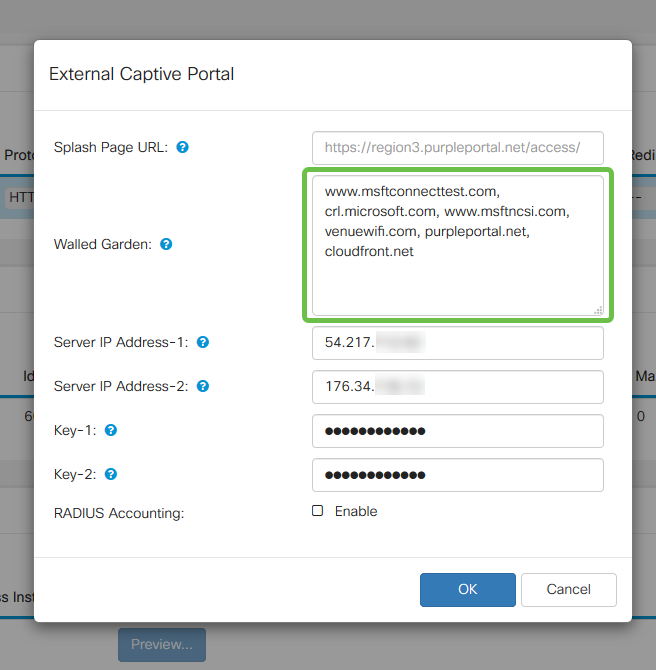
附註:Walled Garden欄位中列出的最後一個URL不需要逗號。
| 社群媒體網站 | 圍牆花園URL |
|---|---|
| linkedin.com, licdn.com | |
| 推特 | twitter.com, twimg.com |
| 臉書 | facebook.com、fbcdn.net、akamaihd.net、connect.facebook.net |
| instagram.com | |
| vkontakte | vk.me,vk.com |
| 微博 | weibo.com, sina.com.cn |
步驟10。(可選)如果要保留詳細的RADIUS身份驗證資料,請勾選Enable覈取方塊。
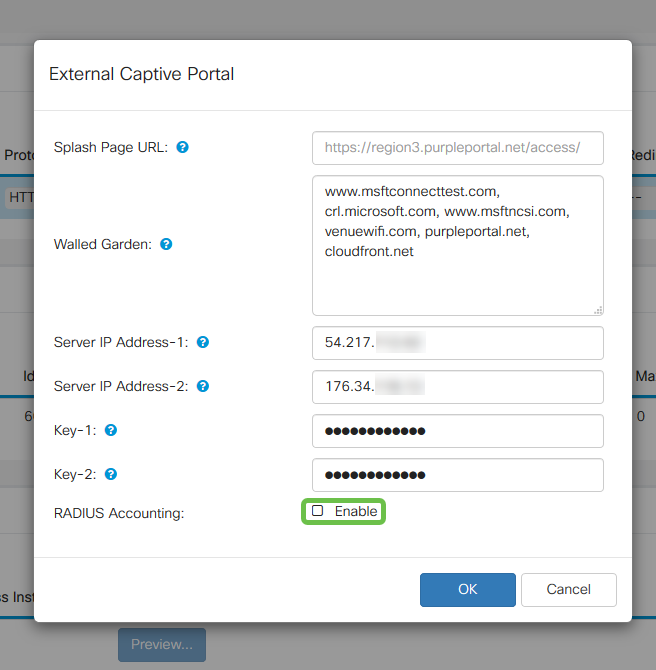
步驟11.完成後,按一下右上角的Save按鈕。
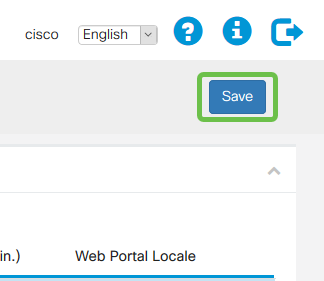
通過將Purple附加到WAP來縮小流程
步驟1.按一下「無線」>「網路」>「建立虛擬存取點」
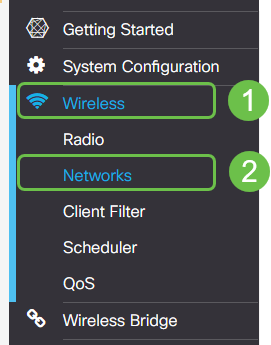
步驟2.按一下plus圖示建立新的虛擬接入點。這將建立WAP的邏輯版本。
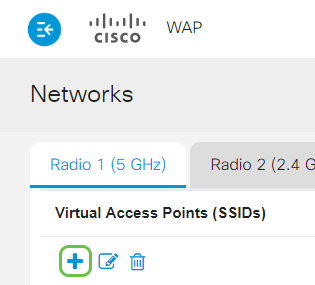
步驟3.點選Guest Access Instance下拉框,並選擇以前建立的外部強制網路門戶例項。
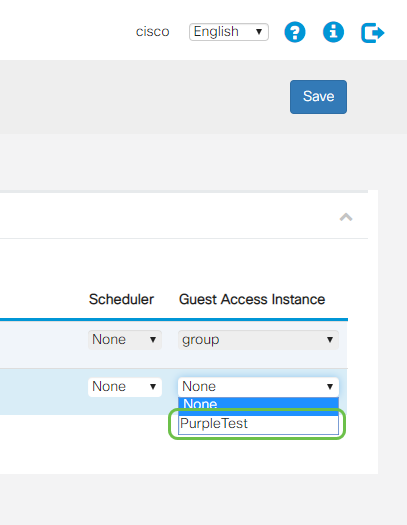
步驟4.按一下右上角的Save按鈕完成此VAP的配置。
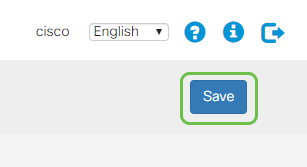
對5 GHz無線電也重複這些步驟,首先按一下5GHz頁籤,然後重複步驟1 - 3。
結論
此時,您已準備好啟動到您的即時環境。通過訪問其支援部分來利用Purple提供的所有實用工具來獲得更多資訊和指導。以下連結:
附註:作為服務重新推出的一部分,存在遺留和測試版迭代,您和本指南已設定測試版。
 意見
意見